Συγγραφέας:
John Pratt
Ημερομηνία Δημιουργίας:
12 Φεβρουάριος 2021
Ημερομηνία Ενημέρωσης:
1 Ιούλιος 2024

Περιεχόμενο
- Για να πας
- Μέθοδος 1 από 3: Windows 8 & 10
- Μέθοδος 2 από 3: Windows 7
- Μέθοδος 3 από 3: Προσαρμόστε τη γραμμή εργασιών
- Προειδοποιήσεις
- Συμβουλές
Η γραμμή εργασιών στα Windows παρέχει γρήγορη πρόσβαση σε προγράμματα και εφαρμογές που εκτελούνται στον υπολογιστή σας. Προσφέρει επίσης τη δυνατότητα τοποθέτησης συντομεύσεων στο μενού Έναρξη, ειδοποιήσεις και στο ημερολόγιο και το ρολόι. Μερικοί χρήστες βρίσκουν ευκολότερη την πλοήγηση των Windows με τη γραμμή εργασιών στην κορυφή, δεξιά ή αριστερά της οθόνης. Σε αυτό το άρθρο, θα εξηγήσουμε πώς να αλλάξετε τη θέση της γραμμής εργασιών στα Windows 7, 8 και 10.
Για να πας
Μέθοδος 1 από 3: Windows 8 & 10
 Κάντε δεξί κλικ σε ένα κενό τμήμα της γραμμής εργασιών. Ανοίγει ένα μενού με εργαλεία για την προσαρμογή της επιφάνειας εργασίας.
Κάντε δεξί κλικ σε ένα κενό τμήμα της γραμμής εργασιών. Ανοίγει ένα μενού με εργαλεία για την προσαρμογή της επιφάνειας εργασίας.  Βεβαιωθείτε ότι η γραμμή εργασιών δεν είναι κλειδωμένη. Στο κάτω μέρος του μενού θα δείτε την επιλογή "Lock Taskbar". Βεβαιωθείτε ότι αυτή η επιλογή δεν είναι επιλεγμένη πριν προχωρήσετε στο επόμενο βήμα.
Βεβαιωθείτε ότι η γραμμή εργασιών δεν είναι κλειδωμένη. Στο κάτω μέρος του μενού θα δείτε την επιλογή "Lock Taskbar". Βεβαιωθείτε ότι αυτή η επιλογή δεν είναι επιλεγμένη πριν προχωρήσετε στο επόμενο βήμα.  Κάντε κλικ στο "Ιδιότητες" στο κάτω μέρος του μενού. Ανοίγει το παράθυρο "Ιδιότητες γραμμής εργασιών και μενού έναρξης".
Κάντε κλικ στο "Ιδιότητες" στο κάτω μέρος του μενού. Ανοίγει το παράθυρο "Ιδιότητες γραμμής εργασιών και μενού έναρξης". 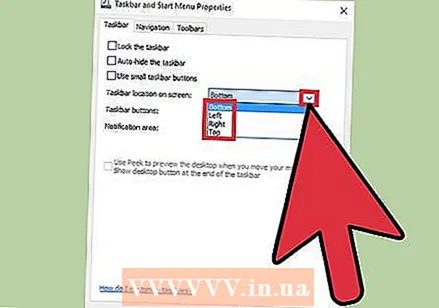 Κάντε κλικ στο πλαίσιο "Γραμμή εργαλείων τοποθεσίας στην οθόνη". Επιλέξτε "Αριστερά", "Δεξιά" ή "Επάνω" από το αναπτυσσόμενο μενού για να μετακινήσετε τη γραμμή εργαλείων.
Κάντε κλικ στο πλαίσιο "Γραμμή εργαλείων τοποθεσίας στην οθόνη". Επιλέξτε "Αριστερά", "Δεξιά" ή "Επάνω" από το αναπτυσσόμενο μενού για να μετακινήσετε τη γραμμή εργαλείων.  Κάντε κλικ στο "Εφαρμογή". Στη συνέχεια, κάντε κλικ στο "Ok" για να κλείσετε το παράθυρο. Η γραμμή εργασιών βρίσκεται τώρα στην επιλεγμένη τοποθεσία στην οθόνη σας.
Κάντε κλικ στο "Εφαρμογή". Στη συνέχεια, κάντε κλικ στο "Ok" για να κλείσετε το παράθυρο. Η γραμμή εργασιών βρίσκεται τώρα στην επιλεγμένη τοποθεσία στην οθόνη σας.  Επαναφέρετε τη γραμμή εργασιών στην αρχική της θέση. Κάντε δεξί κλικ στη γραμμή εργαλείων, επιλέξτε "Ιδιότητες" και επιλέξτε "Κάτω" από το μενού "Τοποθεσία γραμμής εργαλείων στην οθόνη". Κάντε κλικ στο "Ok" για έξοδο.
Επαναφέρετε τη γραμμή εργασιών στην αρχική της θέση. Κάντε δεξί κλικ στη γραμμή εργαλείων, επιλέξτε "Ιδιότητες" και επιλέξτε "Κάτω" από το μενού "Τοποθεσία γραμμής εργαλείων στην οθόνη". Κάντε κλικ στο "Ok" για έξοδο.
Μέθοδος 2 από 3: Windows 7
 Αριστερό κλικ σε ένα κενό τμήμα της γραμμής εργασιών.
Αριστερό κλικ σε ένα κενό τμήμα της γραμμής εργασιών. Κρατήστε πατημένο το αριστερό κουμπί του ποντικιού και σύρετε τη γραμμή εργασιών στη νέα του θέση. Μπορείτε να σύρετε τη γραμμή εργασιών προς τα πάνω, αριστερά ή δεξιά στην οθόνη.
Κρατήστε πατημένο το αριστερό κουμπί του ποντικιού και σύρετε τη γραμμή εργασιών στη νέα του θέση. Μπορείτε να σύρετε τη γραμμή εργασιών προς τα πάνω, αριστερά ή δεξιά στην οθόνη.  Αφήστε το κουμπί του ποντικιού. Η γραμμή εργασιών βρίσκεται τώρα στην επιλεγμένη τοποθεσία στην οθόνη σας.
Αφήστε το κουμπί του ποντικιού. Η γραμμή εργασιών βρίσκεται τώρα στην επιλεγμένη τοποθεσία στην οθόνη σας.  Επαναφέρετε τη γραμμή εργασιών στην αρχική της θέση. Κάντε αριστερό κλικ σε ένα κενό τμήμα της γραμμής εργασιών και, στη συνέχεια, σύρετέ το στο κάτω μέρος της οθόνης και αφήστε το κουμπί του ποντικιού.
Επαναφέρετε τη γραμμή εργασιών στην αρχική της θέση. Κάντε αριστερό κλικ σε ένα κενό τμήμα της γραμμής εργασιών και, στη συνέχεια, σύρετέ το στο κάτω μέρος της οθόνης και αφήστε το κουμπί του ποντικιού.
Μέθοδος 3 από 3: Προσαρμόστε τη γραμμή εργασιών
 Αλλάξτε το χρώμα της γραμμής εργασιών. Κάντε κλικ στο κουμπί "Έναρξη" στη γραμμή εργασιών.
Αλλάξτε το χρώμα της γραμμής εργασιών. Κάντε κλικ στο κουμπί "Έναρξη" στη γραμμή εργασιών.  Πληκτρολογήστε "γραμμή εργασιών" στο πλαίσιο "Αναζήτηση στον Ιστό και Windows". Επιλέξτε "Εφαρμογή χρώματος για Έναρξη, γραμμή εργασιών και Κέντρο δράσης" από το μενού.
Πληκτρολογήστε "γραμμή εργασιών" στο πλαίσιο "Αναζήτηση στον Ιστό και Windows". Επιλέξτε "Εφαρμογή χρώματος για Έναρξη, γραμμή εργασιών και Κέντρο δράσης" από το μενού.  Διάλεξε ένα χρώμα. Επιλέξτε ένα χρώμα της επιλογής σας κάνοντας κλικ σε ένα από τα χρωματιστά τετράγωνα.
Διάλεξε ένα χρώμα. Επιλέξτε ένα χρώμα της επιλογής σας κάνοντας κλικ σε ένα από τα χρωματιστά τετράγωνα. 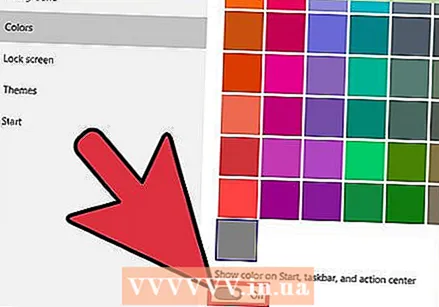 Εφαρμόστε το στη γραμμή εργασιών. Ενεργοποιήστε το "Εμφάνιση χρώματος στη γραμμή εργασιών, στο Έναρξη και στο Κέντρο δράσης". Απενεργοποιήστε τη διαφάνεια "Εκκίνηση, γραμμή εργασιών και κέντρο δράσης". Κλείστε το παράθυρο ρυθμίσεων.
Εφαρμόστε το στη γραμμή εργασιών. Ενεργοποιήστε το "Εμφάνιση χρώματος στη γραμμή εργασιών, στο Έναρξη και στο Κέντρο δράσης". Απενεργοποιήστε τη διαφάνεια "Εκκίνηση, γραμμή εργασιών και κέντρο δράσης". Κλείστε το παράθυρο ρυθμίσεων.  Προσαρμόστε τις λειτουργίες της γραμμής εργασιών. Κάντε δεξί κλικ στη γραμμή εργαλείων, επιλέξτε "Ιδιότητες" από το μενού.
Προσαρμόστε τις λειτουργίες της γραμμής εργασιών. Κάντε δεξί κλικ στη γραμμή εργαλείων, επιλέξτε "Ιδιότητες" από το μενού.  Ενεργοποιήστε ή απενεργοποιήστε τις λειτουργίες της γραμμής εργασιών. Στην καρτέλα "Γραμμή εργασιών" μπορείτε να επιλέξετε να κλειδώσετε τη γραμμή εργασιών, να την αποκρύψετε αυτόματα, να χρησιμοποιήσετε μικρότερα κουμπιά ή να συνδυάσετε κουμπιά γραμμής εργασιών.
Ενεργοποιήστε ή απενεργοποιήστε τις λειτουργίες της γραμμής εργασιών. Στην καρτέλα "Γραμμή εργασιών" μπορείτε να επιλέξετε να κλειδώσετε τη γραμμή εργασιών, να την αποκρύψετε αυτόματα, να χρησιμοποιήσετε μικρότερα κουμπιά ή να συνδυάσετε κουμπιά γραμμής εργασιών. 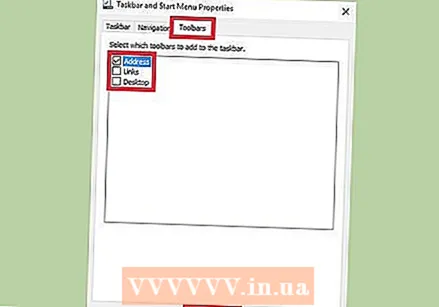 Επιλέξτε μενού για προσθήκη στη γραμμή εργασιών. Στην καρτέλα "Γραμμές εργαλείων" μπορείτε να προσθέσετε ένα μενού για διευθύνσεις ιστού, συνδέσμους, μπαταρία ή επιφάνεια εργασίας στη γραμμή εργασιών. Κάντε κλικ στο "Εφαρμογή" για να αποθηκεύσετε τις αλλαγές σας και "Ok" για έξοδο.
Επιλέξτε μενού για προσθήκη στη γραμμή εργασιών. Στην καρτέλα "Γραμμές εργαλείων" μπορείτε να προσθέσετε ένα μενού για διευθύνσεις ιστού, συνδέσμους, μπαταρία ή επιφάνεια εργασίας στη γραμμή εργασιών. Κάντε κλικ στο "Εφαρμογή" για να αποθηκεύσετε τις αλλαγές σας και "Ok" για έξοδο.
Προειδοποιήσεις
- Η μετακίνηση της γραμμής εργασιών μπορεί να αλλάξει τη θέση των εικονιδίων και των συντομεύσεων της επιφάνειας εργασίας σας. Ίσως χρειαστεί να τα τοποθετήσετε χειροκίνητα εάν δεν βρίσκονται στο σωστό μέρος.
Συμβουλές
- Εναλλακτικά, στα Windows 8 και 10, μπορείτε να κάνετε αριστερό κλικ στη γραμμή εργασιών και να την σύρετε στην επιθυμητή θέση.



